休闲益智


美册视频编辑免费版是一款专业的视频美化和剪辑工具,支持视频剪辑、美化、滤镜添加、身形修饰和面部调整等功能。它提供了丰富的视频模板,可以轻松添加视频或照片,并通过一键操作生成完整视频。此外,该软件还具备AI配音、变声效果和自动字幕生成功能,操作简便,轻松上手。无论是个人使用还是商业用途,均可实现无障碍视频剪辑,并且无需担心版权问题。
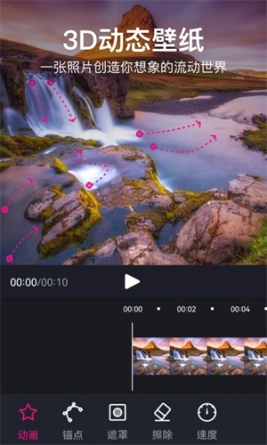
只要有想法和灵感,你也能轻松创作爆款网红视频。简洁的用户界面,操作简便易学,信息传达清晰直观。手机端便于携带,无需电脑即可制作出专业的多样化视频,美册视频制作免费版能满足你的所有需求。一键分享到抖音和朋友圈,保持高清无压缩,播放流畅无卡顿,支持多平台同步,多个账号在线管理,出行无忧。
视频加字幕
智能加字幕,告别纯手打,改颜色,加转场,多种字幕样式供你选择。
文字视频
直接录音或者导入视频,通过Ai智能提取识别音频,生成翻转文字动画。
3D环绕音效
3D音乐和动态AE相结合,多种字幕样式,带来独特视听体验。
故事视频
帮你将横屏视频加工成全屏视频,视频上下可以加文字和字幕。
溶图K歌拼
接视频表情视频视频裁剪……
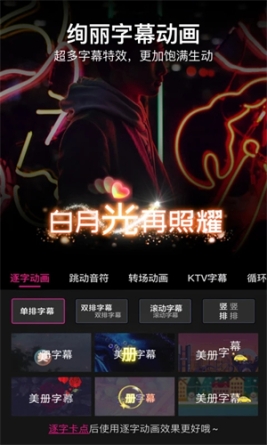
特效视频专区
趣味模板200+,多种主题,紧跟热门,每日上新
「卡点视频」「音乐特效」「表白视频」「微商宣传」
AE视频专区
视频制作,视频编辑,趣味模板200+,多种主题,紧跟热门,每日上新。
「卡点视频」「音乐AE」「表白视频」「书单视频」「变身视频」
美册视频编辑剪辑制作下载安装手机版
音乐相册专区
支持多种比例(1:1、4:3、16:9、3:4等),多种清晰度(720P高清、1080P投影等)。
拒绝丑low,做有格调,有个性,高大上的模板,帮你留住记忆中的美好瞬间。
热门工具专区
「视频加封面」视频剪辑,各种封面素材,助你增强视频表达力。
「视频去水印」一键框选去除水印,任意比例视频裁剪,快速优化视频品质。
「视频加减速」拖动速度条,实现快、慢动作,快放,一键调出仪式感。
「镜像视频」「视频格式转换」……
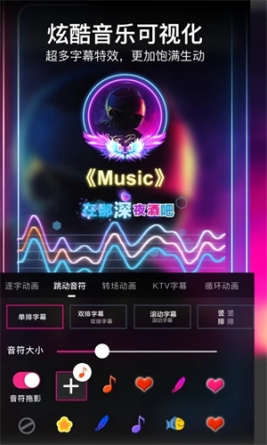
一、准备工作
1、文案不赘述。
2、拍摄。
A、想好需要横版还是竖版的。视频号都可以,头条百家,横版有收益,竖版是小视频,没有收益。
B、提词器用的是快提词,现在是免费的。
3、工具我用顺手的是快影和美册。
4、美照片尾个人形象照最好片尾在美册、剪影、快影直接搜,选择顺眼的,改成自己的视频号名字即可。
二、剪辑1 快影1、掐头去尾
A、剪辑——选择视频——完成——选择——分割——选中——删除,如果删错了,可是按右边返回键,我一般开关、结尾都先删掉几秒。
B、添加封面、片尾 按右边红底白色的+号,选择手机里的照片和视频,长按其中一个片段,拖动变换顺序,打勾,图片默认是2秒,如果不想,可以分割删除,剩0.5秒。
C、变速。我一般加速1.1、1.2倍,尽量每个视频控制在60秒之内。现在人的注意力缺乏,很少有人能完整看完几分钟的视频,而视频号的完播率也是推流的一个标准之一。
2、美化
A、调整——调节,据说最清晰的是亮度10,对比度8,曝光度7,锐化25, 高光5, 手机自身设置:视频分辨率1080P或4K 帧率:60或30调整——美颜 如果拍的时候忘了,这里可以补救一下,哈哈,我一般拍的时候就美颜了。
B、画中画 左下 剪辑——画中画,添加图片或视频,拉大旋转,选择时长、动画,入场、出场、循环动画。
C、添加文字 右下字幕——加字幕,把我认为视频中的重点,关键词打出来,先选择花字——样式——底图——动画。注意点:1 可以叠加在刚刚添加的图画里 2 不要放在最下面,如果准备加字幕的话。
D、声音 右下 音效——视频原声——原声降噪——音量,或者变声(我从来没用过)。注意:这一步要最后选,据说先降噪,不能加字幕。
E、字幕——语音转字幕
3、导出 右上角 做好了——直接导出——完成如果对视频没有太大要求,剪辑完成了。
三 剪辑三 美册
1、简介我是买的永久会员,现在是140员终身黑钻,金钻会员1年98,银钻会员 一年45.他的优点是有很多模板,比如故事视频、文字视频、手绘视频、自定义书单、分身术、立体相册这些。
2、我现在做的视频,用的是故事视频。
A 最下面中间 制作——故事视频——右上打勾(注意,如果超过1分钟,要选10分钟)——选择视频比例,竖9:16,横的4:
3、右边红点调整放大。
B、选择背景 各种喜欢
C、修改标题我的顺序是字体——特效——样式,一般统一。
D、添加字幕 ——原视频提取——字体 楷体——字号 25-26——应用到全部中文
E、添加文字标签 添加文字 同样编辑选中后,选择 标题动画,可以选择循环 闪动 跳跃F 选择音乐右上设置音乐有2种选择,音乐库和本地音乐,如果手机里有喜欢的,就选本地,如果没有,音乐库,从推荐 情感各种模式中选。
如果没有满意的,点击右上本地音乐 ——链接下载,你可以在QQ音乐、网易音乐里,用复制链接的方式导入进来。选择——使用——音乐音量(一般10以内)——确定选择——正在处理 百分比注意:一定要按中间的“确定选择”,不然白选。
G、右上角预览——超清1080P——选择H 注意看画面、字幕、声音,满意保存,不满意左上箭头,返回编辑大功告成。
四、注意点1、一般分享类、知识干货类视频不超过1分钟,如果超过,一定要选 10分钟,不然后面没有,白剪辑。
2、及时存草稿,不小心退回时,无论何时,点击保存草稿。
3、音乐音量一定要小,不要盖过原声。有时音乐开头小,后面变大了。
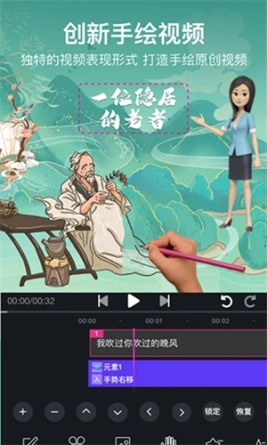
1、【动画视频】新增人物加减速;
2、【动画视频】新增人物定帧
3、【优化】修复已知BUG问题
感谢您对美册的支持,我们高度重视每位用户的体验。如果您有任何功能建议或遇到BUG问题,请告诉我们,我们会立即着手处理!

